¿Cómo añado una cuenta a Thunderbird?
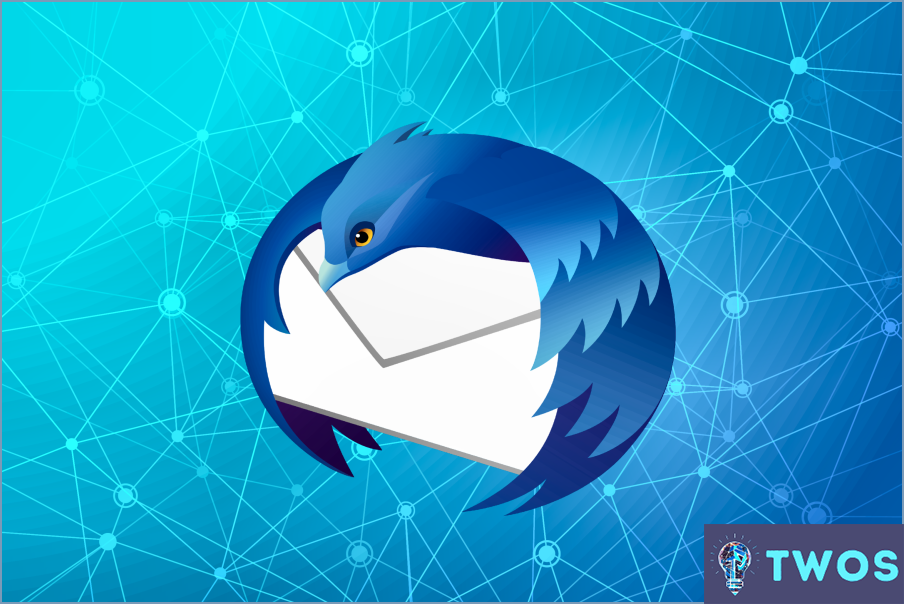
Para añadir una cuenta a Thunderbird, siga estos pasos para una configuración sin problemas:
- Abra Thunderbird: Inicie el programa Thunderbird en su ordenador localizando y seleccionando su icono.
- Acceda al botón "Añadir cuenta": Una vez abierto Thunderbird, busque el botón "Añadir cuenta" situado en la parte superior izquierda de la ventana principal. Haga clic en él para iniciar el proceso de configuración.
- Configuración manual: Tras hacer clic en el botón "Añadir cuenta", aparecerá una nueva ventana. Elija la opción "Configuración manual" entre las opciones disponibles. Esto le permitirá introducir manualmente los detalles de su cuenta.
- Introduzca la dirección de correo electrónico y la contraseña: En la ventana siguiente, se le pedirá que indique su dirección de correo electrónico y su contraseña. Introduzca estos datos con precisión para garantizar una configuración correcta de la cuenta. Una vez hecho esto, haga clic en el botón "Siguiente".
- Seleccione el tipo de cuenta: En la siguiente pantalla, deberá elegir entre dos tipos de cuenta: "IMAP" o "POP3". Seleccione la opción adecuada en función de las especificaciones de su proveedor de correo electrónico o de sus preferencias personales.
- Información sobre la cuenta: Después de seleccionar el tipo de cuenta, se le pedirá que introduzca información adicional. Introduzca su nombre en el campo designado, tal y como desea que aparezca en los correos electrónicos salientes. Además, elija un nombre para su cuenta que le ayude a identificarla dentro de Thunderbird.
- Finalice la configuración: Una vez que haya introducido su nombre y elegido un nombre de cuenta, haga clic en el botón "Siguiente" para continuar con el proceso de configuración.
¿Cómo puedo crear varias cuentas en Thunderbird?
Para crear varias cuentas en Thunderbird, siga estos pasos:
- Abra Thunderbird y haga clic en el botón "Configuración de la cuenta". Éste se encuentra haciendo clic en las tres líneas horizontales de la esquina superior derecha y seleccionando "Opciones" seguido de "Configuración de la cuenta."
- En la ventana de Configuración de la cuenta, haga clic en el botón "Acciones de la cuenta", normalmente situado en la esquina inferior izquierda, y seleccione "Añadir cuenta de correo."
- Aparecerá una nueva ventana que le pedirá que introduzca su nombre, dirección de correo electrónico y contraseña de la cuenta que desea añadir. Rellene estos datos como corresponda.
- Una vez que haya introducido la información requerida, haga clic en el botón "Continuar". Thunderbird intentará configurar automáticamente los ajustes de la cuenta basándose en la información proporcionada.
- Si Thunderbird configura correctamente la cuenta, verás un mensaje de confirmación. Haga clic en "Hecho" para finalizar el proceso.
- Repita los pasos anteriores para añadir cuentas adicionales a Thunderbird.
Recuerde que cada cuenta que añada tendrá su propia bandeja de entrada, carpetas y configuración dentro de Thunderbird.
¿Cómo cambio de perfil en Thunderbird?
Para cambiar de perfil en Thunderbird, siga estos pasos:
- Abra la aplicación Thunderbird.
- Localice el menú "Herramientas" en la parte superior de la ventana.
- Haga clic en "Perfiles" en el menú desplegable. Esto abrirá la ventana del Administrador de perfiles.
- En el Administrador de perfiles, verá una lista de todos los perfiles disponibles.
- Seleccione el perfil al que desea cambiar haciendo clic sobre él.
- Una vez que haya seleccionado el perfil deseado, haga clic en el botón "Iniciar Thunderbird" en la parte inferior de la ventana.
- Thunderbird se cargará ahora con el perfil seleccionado y podrá empezar a utilizarlo.
Recuerde que cada perfil en Thunderbird representa una cuenta o configuración de correo electrónico independiente. Cambiar de perfil le permite acceder a diferentes cuentas de correo electrónico o configuraciones dentro de la misma aplicación Thunderbird.
¿Puedo acceder a Thunderbird en línea?
Sí, puede acceder a Thunderbird en línea. Thunderbird ofrece varias opciones para acceder a sus servicios. Estas son las formas en las que puedes acceder a Thunderbird:
- Thunderbird en línea: Thunderbird proporciona una interfaz basada en web que te permite acceder a tus correos electrónicos, contactos y calendario desde cualquier navegador web. Sólo tiene que visitar el sitio web de Thunderbird Online e iniciar sesión en su cuenta.
- Versión de escritorio: Si prefieres una aplicación independiente, Thunderbird ofrece una versión de escritorio que puedes instalar en tu ordenador. Esta versión proporciona un conjunto más completo de funciones y también se puede acceder a ella sin conexión.
- Versión móvil: Thunderbird también está disponible como aplicación móvil tanto para Android y iOS . Puedes descargar la aplicación desde las respectivas tiendas de aplicaciones y acceder a tu cuenta de Thunderbird sobre la marcha.
Con estas opciones, Thunderbird garantiza que puedas acceder a tus correos electrónicos y gestionar tu comunicación cómodamente en diferentes plataformas.
¿Cómo funciona Mozilla Thunderbird?
Mozilla Thunderbird es un código abierto cliente de correo electrónico que funciona con Windows, Mac OS X y Linux. Como libre ofrece una serie de funciones que suelen encontrarse en otros clientes de correo electrónico. Thunderbird permite a los usuarios gestionar eficazmente sus correos electrónicos, incluyendo la redacción, el envío y la recepción de mensajes. Es compatible con varios protocolos de correo electrónico como IMAP y POP3 para acceder y recuperar mensajes de distintos servidores de correo electrónico. Thunderbird también ofrece funciones como filtrado de mensajes, protección contra spam, gestión de la libreta de direcciones y integración de calendarios. Con su interfaz fácil de usar y sus opciones personalizables, Thunderbird proporciona una solución fiable y versátil para la gestión del correo electrónico.
¿Sigue activo Thunderbird?
Sí, Thunderbird sigue activo. Thunderbird es un cliente de correo electrónico desarrollado por la Fundación Mozilla, una organización sin ánimo de lucro. Sigue desarrollándose y manteniéndose activamente, proporcionando a los usuarios una experiencia de correo electrónico fiable y rica en funciones. Thunderbird ofrece una amplia gama de funcionalidades, como la gestión del correo electrónico, la integración con calendarios, la compatibilidad con fuentes RSS y complementos personalizables. Es compatible con múltiples plataformas, como Windows, macOS y Linux, lo que lo hace accesible a una amplia base de usuarios. El desarrollo activo de Thunderbird garantiza que se mantenga actualizado con los estándares de correo electrónico y protocolos de seguridad modernos, ofreciendo a los usuarios una solución de correo electrónico segura y eficiente. Gracias a su interfaz fácil de usar y sus amplias opciones de personalización, Thunderbird sigue siendo una opción popular para particulares y organizaciones que buscan un cliente de correo electrónico potente y fiable.
¿Por qué Mozilla abandonó Thunderbird?
Mozilla tomó la decisión de abandonar Thunderbird debido a las dificultades para hacerlo sostenible dentro de su actual modelo de negocio. A pesar de sus esfuerzos a lo largo de los años, han llegado a la conclusión de que no es posible encontrar un camino viable para Thunderbird. Como resultado, Mozilla dejará de proporcionar actualizaciones y correcciones de seguridad para Thunderbird más allá del 31 de enero de 2022. Recomiendan a los usuarios que consideren migrar a Firefox o a otro cliente de correo electrónico para continuar con el soporte y la funcionalidad. Aunque esta decisión puede haber decepcionado a los usuarios de Thunderbird, se debe al compromiso de Mozilla con la sostenibilidad y la mejor asignación de sus recursos.
Deja una respuesta

Artículos Relacionados